Spis treści
Co to jest kolejka wydruku i jak jej używać do anulowania zadań?
Kolejka wydruku to istotne narzędzie w systemie, które umożliwia przeglądanie listy zadań oczekujących na drukowanie. Umożliwia ona nie tylko monitorowanie, ale także:
- wstrzymywanie zadań,
- wznawianie zadań,
- anulowanie zadań.
Proces anulowania zadania jest prosty i składa się z kilku kroków:
- Otwórz kolejkę wydruku, aby uzyskać dostęp do zadań aktualnie realizowanych lub tych, które dopiero czekają na druk.
- Zwróć uwagę na status zadań, ponieważ te, które są w trakcie drukowania lub oczekujące, będą bardziej widoczne.
- Kiedy znajdziesz zadanie, które chcesz usunąć, wybierz przycisk 'Anuluj’ lub 'Usuń’.
- Po tym działaniu, wybrane zlecenie zniknie z kolejki.
To praktyczne narzędzie staje się szczególnie pomocne, gdy chcemy skutecznie zarządzać drukowaniem w naszym systemie operacyjnym. Dzięki niemu można zaoszczędzić zarówno czas, jak i zasoby. Anulowanie zlecenia to także szybkie rozwiązanie problemów związanych z niepotrzebnym drukowaniem lub błędami, które mogą się pojawić w procesie.
Jak otworzyć okno kolejki wydruku w systemie Windows?
Aby uzyskać dostęp do okna kolejki wydruku w systemie Windows, możesz skorzystać z kilku łatwych metod. Oto, co należy zrobić:
- otwórz Panel Sterowania na swoim komputerze,
- wybierz opcję 'Urządzenia i Drukarki’ lub 'Drukarki i Skanery’,
- znajdź drukarkę, której kolejkę chcesz sprawdzić, a następnie kliknij prawym przyciskiem myszy na jej ikonę,
- z menu kontekstowego wybierz 'Zobacz, co jest drukowane’.
Inna możliwość to otwarcie okna kolejki wydruku bezpośrednio za pomocą menu Start. Wystarczy wpisać 'Drukarki’ w polu wyszukiwania i kliknąć odpowiednią opcję, aby zobaczyć, jakie zadania są obecnie w toku. To bardzo przydatne, ponieważ mając dostęp do okna kolejki, możesz łatwo zarządzać swoimi zadaniami i, jeśli zajdzie taka potrzeba, anulować te, które są niechciane. Dzięki temu zyskujesz kontrolę nad wszystkimi bieżącymi procesami drukowania.
Jak redagować zlecenia w kolejce wydruku, aby je anulować?
Aby zredagować zlecenia w kolejce wydruku, zacznij od otwarcia okna przypisanego do konkretnej drukarki. W tym miejscu zobaczysz listę wszystkich zadań oczekujących na wydruk. Jeśli potrzebujesz anulować pojedyncze zlecenie, wystarczy kliknąć na nie prawym przyciskiem myszy i wybrać opcję ’Anuluj’. W przypadku chęci usunięcia wszystkich dokumentów z kolejki, należy zlokalizować funkcję ’Anuluj wszystkie dokumenty’. Te proste działania pozwolą skutecznie zredukować zadania, co ułatwi zarządzanie całą procedurą. Jest to szczególnie istotne, gdy w kolejce znajdują się błędne lub przestarzałe pliki. Nie zapomnij upewnić się, że żadne z zadań nie jest aktualnie przetwarzane, ponieważ to może uniemożliwić ich anulowanie.
Jak anulować zadanie druku z poziomu panelu sterowania?
Aby anulować drukowanie, skorzystaj z dostępnych opcji na urządzeniu, które masz pod ręką. Znajdź przycisk oznaczony jako ’Anuluj’, 'Stop’ lub ikonę 'X’ na panelu drukarki. Może być konieczne potwierdzenie tego działania. Po jego zatwierdzeniu, zadanie aktualnie realizowane zostanie usunięte z pamięci urządzenia. Taka procedura jest szczególnie użyteczna w sytuacjach, gdy nadarzy się:
- zacięcie,
- konieczność natychmiastowego wstrzymania drukowania.
Dzięki niej łatwiej zarządzać zadaniami, co pozwala uniknąć zbędnego marnotrawstwa papieru i tuszu. Na przykład, podczas drukowania wielu dokumentów możliwość szybkiego anulowania zlecenia znacznie podnosi efektywność zarówno w biurze, jak i w domowych warunkach. Utrzymanie porządku w kolejce oraz odpowiednie zarządzanie zleceniami przekłada się na większy komfort użytkowania drukarki. Dlatego warto regularnie korzystać z tej funkcji, aby zapobiegać powstawaniu niechcianych zleceń w kolejce wydruku.
Jak użyć przycisku Anuluj, aby usunąć aktualne zadanie drukowania?
Aby zatrzymać bieżące zadanie drukowania, podejdź do drukarki i zlokalizuj przycisk opisany jako ’Anuluj’. Jego naciśnięcie natychmiast przerwie proces drukowania, co może okazać się niezbędne w sytuacjach takich jak:
- zacięcie papieru,
- chęć usunięcia niechcianego dokumentu.
W przypadku niektórych modeli drukarek możesz być zobowiązany do potwierdzenia swojej decyzji, na przykład poprzez wciśnięcie przycisku ’OK’ lub ’Enter’. Ważne jest, aby wiedzieć, że funkcja anulowania dotyczy tylko dokumentu, który aktualnie jest w trakcie drukowania. Pozostałe zlecenia w kolejce pozostają nienaruszone, co pozwala na dalsze korzystanie z drukarki bez przerywania innych zadań. Przyciski ’Anuluj’ sprawdzają się doskonale, gdy potrzebujesz szybko przerwać konkretną operację, nie wpływając na resztę procesu. Regularne korzystanie z tej funkcji zwiększa efektywność zarządzania zadaniami, a także przyczynia się do oszczędności materiałów eksploatacyjnych, takich jak papier i tusz.
Jak skorzystać z przycisku Stop na panelu sterowania urządzenia?
Aby skorzystać z przycisku ’Stop’ na panelu sterowania drukarki, najpierw zlokalizuj jego położenie. Ten przycisk pozwala na wstrzymanie lub anulowanie aktualnych zadań drukowania. Zwykle, gdy go naciśniesz, bieżące zadanie zostanie zatrzymane. W niektórych modelach możesz również zobaczyć komunikat z prośbą o potwierdzenie anulacji. Po jego zaakceptowaniu zadanie zniknie z kolejki. Jeśli przytrzymasz ten przycisk przez dłuższy czas, może to skutkować usunięciem całej listy zadań.
To rozwiązanie jest szczególnie przydatne w nagłych sytuacjach, takich jak:
- zacięcia papieru,
- błędne dokumenty.
Anulowanie zadań drukowania nie tylko oszczędza czas i zasoby, ale także zwiększa komfort użytkowania urządzenia. Dzięki tej funkcji unikniesz niepotrzebnych opóźnień oraz nadmiaru zleceń w kolejce do wydruku.
Jak anulować drukowanie pojedynczego dokumentu w drukarce HP?
Aby przerwać wydrukowanie konkretnego dokumentu na drukarce HP, istnieje kilka prostych sposobów. Najłatwiej zacząć od otwarcia kolejki wydruku, gdzie znajdziesz poszukiwany plik. Wystarczy kliknąć na niego prawym przyciskiem myszy i wybrać opcję ’Anuluj’.
- jeżeli twój model drukarki dysponuje panelem sterującym, masz możliwość skorzystania z przycisku ’Anuluj’,
- niektóre drukarki oferują dedykowane oprogramowanie, które umożliwia zarządzanie zadaniami, w tym anulowanie ich.
Po wykonaniu tych kroków upewnij się, że zadanie zniknęło z kolejki, co potwierdzi, że anulowanie przebiegło pomyślnie. Dzięki tym prostym instrukcjom szybko odzyskasz kontrolę nad wydrukami, co jest szczególnie przydatne w sytuacjach, gdy nagle musisz wstrzymać drukowanie.
Jak anulować drukowanie wszystkich dokumentów w drukarce HP?
Aby zakończyć drukowanie wszystkich zadań w drukarce HP, najpierw musisz otworzyć okno z kolejką wydruku. Możesz to zrobić, przechodząc do:
- Panelu Sterowania,
- sekcji 'Urządzenia i Drukarki’.
Kiedy już się znajdziesz w kolejce, sprawdź dostępne opcje w menu ’Drukarka’. Alternatywnie, możesz kliknąć prawym przyciskiem myszy w wolnej przestrzeni okna. W tym miejscu zobaczysz opcję:
- ’Anuluj wszystkie dokumenty’,
- ’Wyczyść kolejkę wydruku.’
Wybór jednej z tych opcji usunie wszystkie oczekujące zlecenia. Pamiętaj, aby upewnić się, że żadne z zadań nie jest aktualnie przetwarzane, ponieważ wtedy anulowanie może się nie powieść. Po tym kroku drukarka przestanie drukować, a w razie potrzeby możesz ponownie uruchomić zlecenie drukowania dokumentów. Dzięki tym działaniom zarządzanie drukowaniem stanie się bardziej uporządkowane i sprawne.
Jak usunąć zadanie drukowania za pomocą programu lub z poziomu aplikacji?
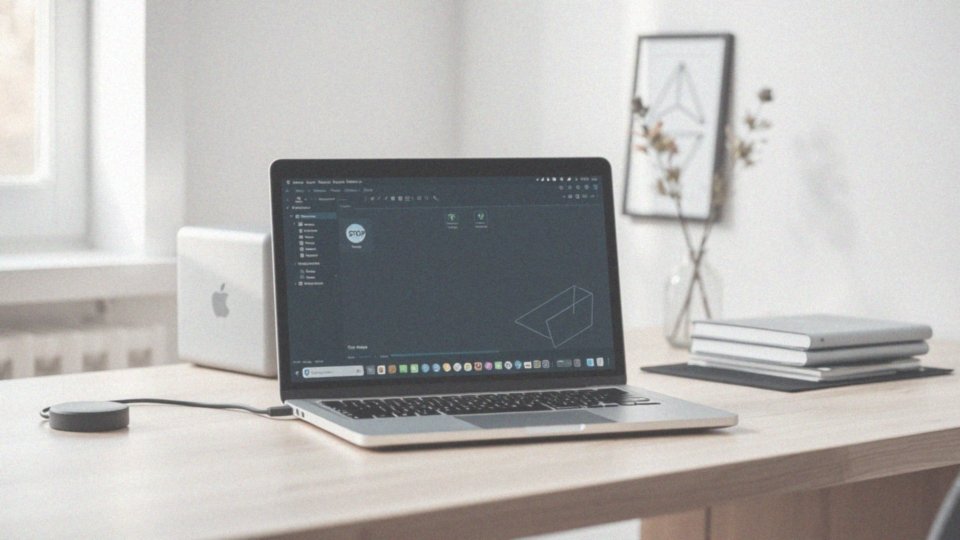
Aby usunąć zadanie drukowania z aplikacji lub programu, mamy do dyspozycji kilka prostych metod. Wiele z nich oferuje własne okna dialogowe, które ułatwiają kontrolowanie procesu drukowania. Zazwyczaj znajdziemy tam przycisk ’Anuluj’ lub ’Stop’, który umożliwia zatrzymanie drukowania przed dodaniem zadania do kolejki.
Gdy zlecenie już tam trafi, łatwo możemy je zidentyfikować. Należy tylko otworzyć odpowiednie okno, co można zrobić, szukając drukarki w ’Urządzeniach i Drukarkach’ w Panelu Sterowania lub korzystając z systemowej wyszukiwarki. W oknie kolejki widoczne są wszystkie aktywne zadania. Aby anulować konkretne zlecenie, wystarczy kliknąć na nie prawym przyciskiem myszy i wybrać ’Anuluj’.
Warto także zauważyć, że niektóre programy oferują bardziej zaawansowane funkcje zarządzania zleceniami drukarskimi, co daje nam większe możliwości. W takich sytuacjach skorzystanie z dedykowanych narzędzi do konfiguracji drukarki może znacznie ułatwić cały proces. Utrzymanie porządku w kolejce wydruku ma kluczowe znaczenie, gdyż pozwala oszczędzać materiały oraz zwiększa efektywność pracy. W ten sposób możemy uniknąć konieczności wielokrotnego realizowania tych samych zadań.
Jak anulować zlecenia drukowania przez wbudowany serwer internetowy drukarki?

Aby anulować zlecenia drukowania przy użyciu wbudowanego serwera internetowego drukarki, wykonaj poniższe kroki:
- ustal adres IP urządzenia,
- wprowadź go w przeglądarkę internetową, aby uzyskać dostęp do interfejsu serwera,
- w razie potrzeby, zaloguj się, mając pod ręką odpowiednie dane dostępowe,
- przejdź do sekcji z zadaniami wydruku, gdzie zobaczysz listę wszystkich oczekujących zamówień,
- wybierz zamówienia, które chcesz usunąć i kliknij przycisk „Anuluj” obok odpowiedniego zlecenia,
- jeżeli chcesz, skorzystaj z opcji „Anuluj wszystkie zlecenia”, aby jednocześnie usunąć wszystkie oczekujące zadania.
Pamiętaj, by upewnić się, że żadne z zadań nie jest aktualnie przetwarzane, ponieważ mogłoby to uniemożliwić ich anulowanie. Skuteczne zarządzanie zleceniami znacząco zwiększy efektywność wydruku i pomoże uniknąć problemów z niechcianymi zadaniami.
Co zrobić, gdy drukowanie trwa, a trzeba je natychmiast zatrzymać?
Gdy drukowanie trwa, a ty musisz je szybko zatrzymać, masz do dyspozycji kilka efektywnych rozwiązań. Najłatwiejszą metodą jest naciśnięcie przycisku 'Anuluj’ lub 'Stop’ znajdującego się na panelu sterującym drukarki. Zazwyczaj to wystarczy, aby wstrzymać proces. Jeśli jednak to nie przynosi rezultatu, rozważ wyłączenie urządzenia poprzez odłączenie zasilania. Pamiętaj jednak, że może to prowadzić do problemów z elektroniką.
Inną możliwością jest usunięcie stukających się zadań z kolejki wydruku na komputerze. W tym celu wystarczy otworzyć odpowiednią sekcję, znaleźć wybrane zadanie i kliknąć 'Anuluj’. W sytuacjach awaryjnych możesz także spróbować ręcznie wyjąć kartkę z drukarki, lecz wiąże się to z ryzykiem zacięć lub uszkodzeń mechanizmów urządzenia.
Dobrze jest pamiętać, że efektywne zarządzanie rozbudowaną listą zadań drukowania znacznie podnosi komfort korzystania z drukarki. Szybkie anulowanie zleceń jest szczególnie istotne przy nieprzewidzianych zmianach.
Co zrobić, gdy kontrolka stanu w drukarce nadal miga po anulowaniu zlecenia?

Kiedy kontrolka stanu w drukarce miga po anulowaniu zlecenia, może to wskazywać, że urządzenie nadal przetwarza dane lub napotkało trudności z wyczyszczeniem bufora. Warto wtedy poczekać kilka chwil, by umożliwić mu zakończenie bieżącej operacji. Jeśli jednak kontrolka nadal miga, możesz podjąć następujące kroki:
- zrestartuj drukarkę – wystarczy ją wyłączyć, a następnie ponownie włączyć,
- przeglądaj kolejkę wydruku na komputerze; upewnij się, że anulowane zadanie zostało skutecznie usunięte,
- ręcznie wyczyść bufor wydruku, uzyskując dostęp do odpowiednich ustawień w systemie operacyjnym,
- zaktualizuj sterowniki drukarki, co często pomaga w rozwiązaniu problemów z migającą kontrolką,
- zweryfikuj ilość tuszu lub tonera oraz upewnij się, że papier nie jest zacięty, ponieważ te czynniki również wpływają na jej funkcjonowanie.

